设置并使用 Tulip API,以便从其他系统与 Tulip 进行交互。
{{snippet.链接到 API 文档})
This article assumes previous experience with APIs.
Tulip 通过连接器与许多其他系统的 API 进行交互。使用连接器,Tulip 应用程序可以启动 HTTP 或 SQL 查询。
在其他情况下,您可能希望允许外部系统查询仅存在于 Tulip 中的数据。可以使用 Tulip API 从外部系统与 Tulip 通信。本文将介绍 Tulip API 的设置和测试。
Tulip API 对于通过 Tulip表将这些外部系统与 Tulip 集成非常有用。这包括用新信息更新表记录、创建表格或获取表中的记录数。
示例
以下示例介绍了向 Tulip API 提出请求的过程。这些示例使用 Postman 向 Tulip 发起请求。
获取表名和信息
此 GET 请求允许外部系统检索 Tulip 实例中所有表的 ID 和列信息。这种方法可以用来查找感兴趣的表,以便设置 POST 请求。
在 Postman 中,将授权设置为Basic Auth,并输入API 密钥和秘密。
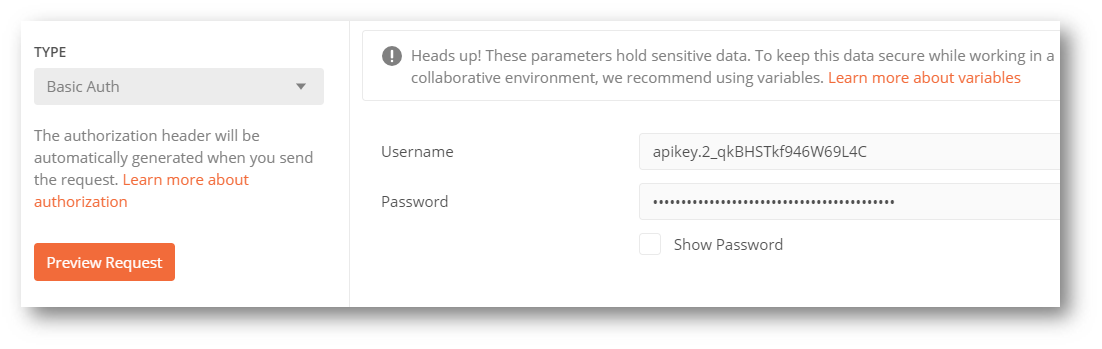
现在,请求需要发送到正确的地方。在 Tulip 中,从 API 文档中找到你想要的请求。在本例中,请求是获取所有表信息。
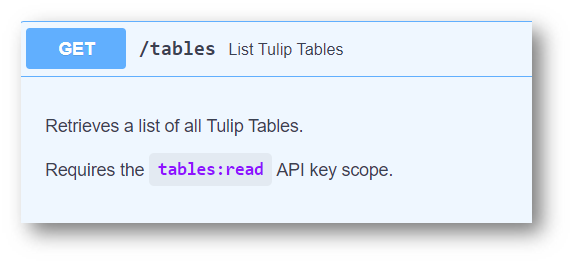
为了获取请求 URL,请运行 "执行"按钮,并检查 "请求信息"。
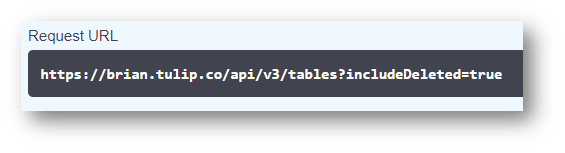
然后,就可以将此请求 URL 用作服务器 URL,以处理 Postman 发送的 GET 请求。
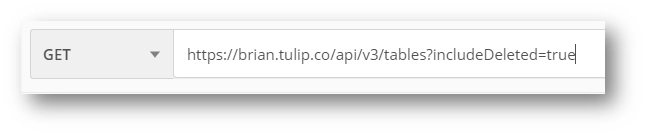
单击 "发送",请求将返回表中的所有信息。
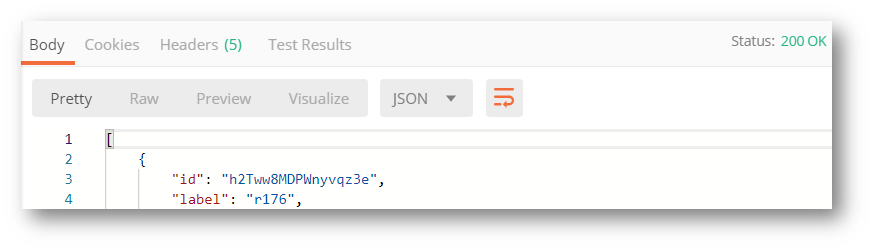
创建表格记录
使用 POST 和上面的表 ID,可以从外部系统创建表记录。授权和标题将保持不变,但请求 URL 会有些不同。
首先,确定要创建记录的表。请求 URL 将始终遵循以下结构:
If you are using a global API key, you need to specify the workspace. If your API key is workspaced scoped, it is optional.
https://(yourinstancenamehere).tulip.co/api/v3/w/(workspace)/tables/(TableID)/records

输入后,请求还需要一个正文来正确处理 POST。列模式已在上文的测试部分给出,并可在 API 文档中找到。唯一完全必要的列是 ID 列。其他未添加的列在创建时将以空值存储在表记录中。添加以下内容作为请求的正文。
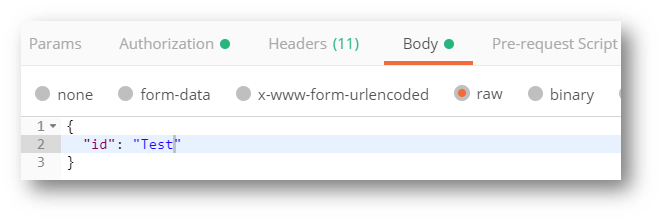
提交时,Postman 会验证记录是否已创建。
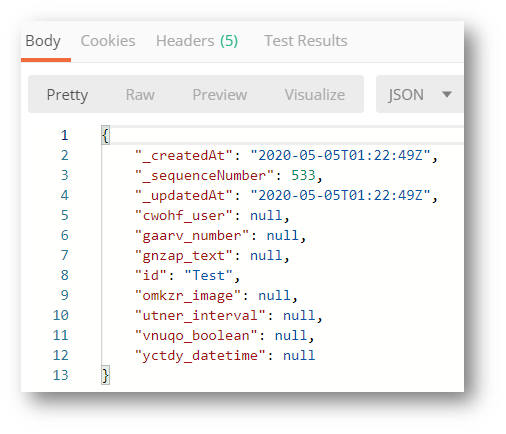
找到您要找的东西了吗?
您还可以前往community.tulip.co发布您的问题,或查看其他人是否遇到过类似问题!
